Как сделать страницу вконтакте официальной
Вы хотите узнать, как сделать страницу вконтакте официальной? Что это дает и что нужно для верификации страницы? Все это по порядку мы разберем. Будет разумно узнать, что говорит нам по этому поводу официальный сайт вконтакте. Есть два вида официального статуса: для профиля (странички), для сообщества.
ПОЛУЧЕНИЯ СТАТУСА ДЛЯ ПРОФИЛЯ
Соответственно и условия получения так же отличаются. Что бы получить «галочку» в профиле, необходимо соответствовать некоторым условиям. Это вкратце.
Вы популярны
- Вы должны быть на других известных площадках в интернете, и непросто находится, а иметь какой либо авторитет.
- Публикация в википедии
- Вы засветились в СМИ – другими словами вы известность
Полный порядок у вас на странице
- Само собой не допускается никакого спама
- Никаких непонятных , грубых высказываний
- Не должно быть очень много ссылок на другие ресурсы
Странички с «галочкой» имеют приоритет перед другими и в поиске находятся на верхних позициях. Поэтому с профилем должен быть полный порядок, разгильдяйство здесь не допускается.
Требования к профилю:
- Подходит только полностью заполненый профиль
- Должны быть фотографии — обязательно
- На страничке должно быть движение: наполнение новыми записями и.т.д.
- Друзей не должно быть больше чем подписчиков.
А это более полная информация с официальной страницы вконтакте

ПРАВИЛА ДЛЯ ГРУППЫ ИЛИ СООБЩЕСТВ
- Для получения заветного статуса «официальной страницы» ваша организация или бренд должны быть известными.
- Должно быть от 10 групп и более, обязательно подлинные, численность каждой от 5000 человек.
- Известность или упоминания в СМИ
- Авторитетность на других интернет площадках
- Ведение группы должно быть качественным
Чем еще должна обладать группа для получения статуса:
- Должен публиковаться только уникальный контент
- Спам , оскорбления и другие непристойные вещи не допускаются
- Название группы совпадает с названием бренда
- Комментарии должны модерироваться
Если вам посчастливилось пройти верификацию, то вам будет гораздо проще, т.к. вы будите иметь преимущество перед другими группами. Но как видите это не так просто потому, что не каждый пользователь или сообщество может похвалиться, такими показателями.
Поделитесь статьей в социальных сетях, чтобы и другие пользователи были в курсе этой нелегкой процедуры «верефикации».
Хотел так же с вами поделиться ссылкой на полезную вещь. Особенно полезно будет для тех, кто долго сидит за компьютером дома или в офисе не важно. [urlspan]Корректор осанки[/urlspan]
Поделиться в социальных сетях
Как подтвердить страницу в ВК официально: как сделать
Большой популярностью в последнее время пользуется запрос — как подтвердить страницу в ВК любому человеку, куда для этого нужно обратиться и какие это может дать приведении перед другими пользователями? В нашей статье мы постараемся очень подробно ответить на все эти вопросы.
Как подтвердить страницу ВК?
Если вы действительно знамениты в социальной сети, то подтвердить страницу в ВК администрацией не составит большого труда — вам просто нужно будет ознакомиться с официальными правилами социальной сети и подать заявку. Основные требования к профилю будут следующие — подписчиков должно быть больше, чем друзей, аккаунт должен быть активным, на стене не должно быть материала, запрещенного политикой социальной сети — оскорблений, материалов сексуального характера и прочих нарушений.
- Перейдите по этой ссылке и внимательно прочитайте все условия для подтверждения аккаунта.
- Внизу найдите кнопку «Подать заявку на верификацию» и нажмите на неё, а затем следуйте подсказкам системы.




Но, конечно, многих из нас волнует вопрос — как сделать подтвержденную страницу в ВК (ВКонтакте) самому обычному человеку, не слишком популярному, но всё-таки желающему получить получить эту отметку для своего профиля?

 Тут есть небольшая хитрость — можно создать фейковый аккаунт со своими фотографиями и именем, а потом пожаловаться в службу поддержки ВК, что некто похитил ваши данные и попросить галочку; на этом основании вам могут помочь в верификацией, главное, чтобы техподдержка вас не вычислила.
Тут есть небольшая хитрость — можно создать фейковый аккаунт со своими фотографиями и именем, а потом пожаловаться в службу поддержки ВК, что некто похитил ваши данные и попросить галочку; на этом основании вам могут помочь в верификацией, главное, чтобы техподдержка вас не вычислила.
Кстати, есть ещё один вариант как в ВК подтвердить свою страницу галочкой — для этого вам нужно будет скачать специальное расширение на свой компьютер; подробную информацию об этом способе, а также пошаговую инструкцию для него вы сможете найти в другой статье на нашем сайте.
Для чего нужно подтверждение аккаунта?
Официально подтвердить страницу в ВК может потребоваться для того, чтобы вас не перепутали с другим человеком, который пытается выдать свой аккаунт за ваш — установил на аватарку ваше фото, пишет другим людям сообщения от вашего имени. Чаще всего, такое происходит с известными людьми, но может коснуться абсолютно каждого.
Подтверждение или верификация аккаунта не даёт своему владельцу никаких привилегий кроме значка в виде галочки, который будет всегда стоять напротив имени.
Теперь вы знаете, как официально подтвердить свою страницу ВКонтакте галочкой и для чего это может понадобиться; если вы хотите задать вопрос нашим специалистам или же попросить совета других пользователей на эту тему, то можете написать свой вопрос в комментариях.
Похожие статьи:
как подтвердить страницу в вк и что для этого нужно?
Всем привет! С вами Дмитрий Костин. Замечали ли вы когда-нибудь на страницах у популярных людей галочку напротив имени? Это значит, что они прошли проверку на подлинность у администрации в ВК, поэтому вы можете не волноваться, что это фейковый аккаунт. Хотите себе также? Тогда я вам расскажу, как подтвердить страницу в вк и что для этого нужно.
Правда, не спешите раскатывать губу. Тут на самом деле не так всё просто, иначе бы у нас уже каждый второй щеголял бы с такой отметкой. А желающих, я уверен, просто великое множество. Для того, чтобы подтвердить свою страницу в социальной сети, вам нужно будет соблюсти несколько небольших условий (вот они, подводные камушки).

Как верифицировать страницу?
Давайте рассмотрим подробные условия:
- Вы должны быть популярной личностью, например певцом, актером, ведущим или блогером с многотысячной, а еще лучше с миллионной аудиторией.
- Про вас должна быть написана статья в Википедии
- О вас должны быть упоминания в СМИ
- Вы должны проявлять активность на странице
- Не должно быть спама
- Профиль должен быть полностью заполненным. Да, и побольше фотографий и информации о себе не то, что не повредят, а будут в огромном плюсе.
- Количество друзей не должно превышать количество подписчиков
Если все эти требования соблюдены, то вы можете смело обращаться в техподдержку, чтобы вам поставили данный статус. Если вы действительно подходите под эти требования, а не просто считаете себя «Звездой», как, к сожалению сегодня считают себя многие люди, то тогда у вас есть все шансы.
Но как показывает практика, ежедневно техподдержке приходится отклонять десятки тысяч подобных запросов от различных недопевичек и недоблогеров, которые набирают себе тысячи говноподписчиков через различные сервисы накруток с помощью офферов. О том, как я ненавижу подобные сервисы, я уже рассказывал здесь. Обязательно прочитайте.
Как верифицировать сообщество (группу)?
Здесь ситуация примерно похожая. Прежде, чем писать в поддержку, убедитесь, что все требования соблюдены:
- Во вконтакте уже должно быть не менее 10 сообществ по данному бренду, численность подписчиков каждого из которых превышает 5000. Какой-то бред, но закон есть закон.
- На стене не должно быть спама, а матерные комментарии должны строго модерироваться. Можно вообще отключить стену.
- Имя сообщества и названия бренда должны совпадать
- На официальном сайте компании обязательно должно быть упоминание сообщества во вконтакте. Лучше всего сделать это с помощью виджета.
- Самое главное. Бренд должен быть реально известным и постоянно упоминаемым в СМИ. Как вы думаете, кто получит подтвержденный статус: группа «Ленинград» или группа «Поющие унитазы»?
- Обязательное упоминание на других сайтах, не являющимися ресурсом самого бренда.
В общем, здесь еще геморройнее. В принципе, оно вам надо? Никаких особых плюсов это вам не дает. Зато рекламу вы будете иметь право давать только в официальном менеджере ВК.
Что дает официальное подтверждение?
На самом деле верификация не дает так много плюсов, чтобы намеренно ради нее рвать свою…ну вы поняли. Самых весомых всего два:
- Вы точно будете знать, что это настоящий аккаунт знаменитости, а не один из фейков и клонов, коих у публичных людей всегда очень много.
- При общем поиске по людям, в самом верху всегда находятся подтвержденные пользователи (практически).

Ухищрения детишек и прочих личностей
Конечно, не все становятся знаменитостями, но очень многие хотят себе заветную галочку. Поэтому они только вздыхают, надеясь когда-нибудь на чудо. Конечно такое поведение присуще в основном школьникам и клубным ребяткам (хотя не только), но вот, на что они ухищряются.
Один умный человек понял, как можно заполучить себе сотни тысяч, и даже миллионы подписчиков (сейчас уже не один). Он просто создал группу, которая называется «Эта страница официально подтверждена». Причем таких страниц много).

Довольные люди вступают в нее, после чего в статусе ставят ссылку на эту группу вместо ссылки на место работы. Таким образом они показывают, что с понтом дела они известны. Хотя смотрится это просто ужасно, особенно, когда видишь с такой ссылочкой мужчину или женщину 30+.

Если у вас вдруг в голове созрела такая же мысль, или же вы состоите в подобном паблике, то лучше выйдите из него. Это не придаст вам статуса, но выглядит просто смешно и ужасно одновременно.
Ну а на этом у меня всё. Надеюсь, что статья для вас была полезной, поэтому обязательно подпишитесь на обновления моего блога, если вы до сих пор этого не сделали. Удачи вам. Пока-пока!
С уважением, Дмитрий Костин
Как получить галочку ВКонтакте (пройти верификацию)
Галочка ВКонтакте находится справа от имени человека или названия группы и означает, что страница прошла верификацию (проверку) администрацией ВКонтакте и действительно ведется этим человеком или организацией, брендом (либо их представителями). Это знак подлинности, но не награда.
Галочка нужна для того, чтобы отличить настоящую страницу — например, официальную страницу организации, актера, музыканта — от страниц, созданных фанатами, а также от фейков (поддельных), которые создают в целях наживы или ради прикола. Если навести курсор мыши на галочку, появляется «Подтвержденная страница» или «Верифицированное сообщество». Страницы и группы с галочкой находятся выше в результататах поиска в ВК, чтобы их было легче найти.
Раньше галочку ВКонтакте получали только страницы известных людей и крупные сообщества. С 2019 года она перестала быть символом особой известности и стала доступна даже небольшим компаниям или локально известным артистам, авторам. Ее стали давать на 1 год, после чего актуальность данных понадобится снова подтвердить.
Подросткам, которые «просто хотят галочку», ее не получить.
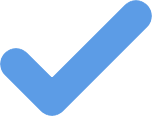
Галочка находится именно справа от имени или названия, а не в статусе. Вот так выглядит настоящая галочка на странице:
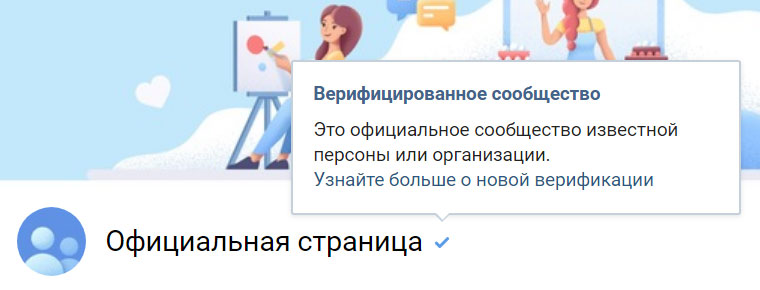
В мобильном приложении ВК эта галочка может быть серого цвета, но это связано просто с визуальным оформлением. Смысл тот же самый.
Как получить галочку для личной страницы?
Получение галочки называется процессом верификации (по-русски — проверка). Подать заявку на верификацию можно только через полную версию сайта ВК, с компьютера. На твоей странице должна быть включена функция подтверждения входа (двухфакторная аутентификация) для безопасности, иначе ВК не дает подать заявку.
Зайди в Настройки. В разделе Общее есть пункт Верификация. Нажми Подать заявку, прочитай все предупреждения, нажми кнопку еще раз и внимательно заполни все поля.
Понадобится фото твоего паспорта и твое личное фото, сделанное на фоне заполняемой заявки. Можно рассказать о своих достижениях, приложить авторские работы, указать ссылки на свои выступления, упоминания в СМИ, ссылки на подтвержденные аккаунты на других сайтах.
Если ты — известная персона, певица, актриса, знаменитость, то отправь своему агенту правила прохождения верификации в ВК. Их можно найти по этой ссылке. Он поможет тебе подать заявку на верификацию и все оформить, и ты получишь галочку на своей странице.
Дай мне галочку!
Нужно понимать, что обычным людям верификация не нужна и им галочку не дают. Даже если кто-то создал страницу от твоего имени, то эта проблема решается по-другому, путем подачи жалобы. Об этом мы рассказываем ниже.
Как получить галочку для сообщества?
Чтобы подать заявку на верификацию сообщества для получения галочки, нужно быть владельцем (создателем) данной группы или паблика. Быть просто администратором недостаточно. Кроме того, на странице владельца должна быть включена функция подтверждения входа (двухфакторная аутентификация) для безопасности.
Требования к сообществу:
- Тип: открытая группа или публичная страница (паблик)
- Есть фотография и заполнено описание
- Создано больше 3 месяцев назад
- Больше 100 участников
- Информация в сообществе обновляется, публикуются свежие материалы
Зайди в настройки сообщества (пункт меню Управление). В разделе Общая информация есть пункт Верификация. Нажми Подать заявку, прочитай все предупреждения, нажми кнопку для продолжения и внимательно заполни все поля.
Для верификации могут понадобиться свидетельство о регистрации юрлица или ИП. Также форма может запрашивать дополнительные документы — например, свидетельство о регистрации товарного знака или договор аренды.
Когда рассмотрят мою заявку на верификацию и как узнать результат?
Максимум — месяц. Результат рассмотрения заявки появится в уведомлениях (под колокольчиком). Если одобрят, то потребуется еще подтвердить привязанные номер телефона и почту. Также администрация может попросить предоставить что-то еще для дополнения заявки, поэтому следи за уведомлениями.
Как продлить верификацию?
Раз в год данные из своей заявки нужно обновлять, чтобы подтвердить галочку и продлить ее действие.
За две недели до окончания срока верификации приходит уведомление (под колокольчиком). Нажми на него, чтобы открыть форму и внести изменения. Не стоит откладывать: если не отправить заявку на перепроверку в течение этих 14 дней, то галочка исчезнет.
Что делать, если заявку отклонили?
Если отклонили заявку от личной страницы, значит, пока еще ты недостаточно известен и галочка тебе не нужна.
Если отклонили заявку от сообщества, то продолжай его развивать и позже попробуй подать заявку еще раз. Можно и без галочки показать своей аудитории, что группа настоящая: подробно заполни описание, регулярно публикуй новые посты или истории, общайся с подписчиками через сообщения сообщества, напечатай QR-коды со ссылкой на группу. Попроси подписчиков и клиентов отмечать страницу в своих постах.
У кого есть галочка на странице?
Вот здесь собраны известные верифицированные страницы ВКонтакте, у которых есть галочки:
Почему обычному пользователю нельзя получить галочку?
Потому что он — не популярная персона, никто не ищет его страницу и не рискует нарваться на фейк. Однако если кто-то создал фейк твоей страницы (страницу-клон) с твоим именем и фото, ты можешь потребовать ее удалить. Как это сделать, рассказано здесь: Выложили мои фото. Как удалить?
Также ты можешь отправить жалобу на страницу-клона через функцию «Пожаловаться»: Как пожаловаться ВКонтакте.
А если я просто хочу галочку?
Ты ее не получишь, к сожалению. Даже если подашь заявку.
Интересный факт
Пик желания получить галочку на своей странице ВК приходится на школьный возраст 14–17 лет, когда подросток ищет способы самоутвердиться. Он не знает, кто он такой, и в глубине души чувствует, что пока еще никто. Галочка на странице, вероятно, должна стать какой-то опорой, дать минимальную уверенность в том, что юный человек хоть что-то собою представляет. С возрастом это желание проходит.
Почему некоторые люди сами сделали себе галочку?
Они просто поставили себе такой статус с символом галочки и написали «Эта страница подтверждена». Но статус — не галочка, поэтому это всего лишь глупость. Также есть расширения для браузеров типа «Приватная галочка ВКонтакте», которые добавляют эту галочку, но ее видишь только ты на своем компьютере. Твои друзья ее не увидят, и удастся ли потешить свое самолюбие — большой вопрос.
Смотри также
Как создать страницу в Вконтакте — пошаговая инструкция
Приветствую, друзья. Сегодняшняя статья на BiznesSystem.ru полезна тем, кто желает приобщиться к социальной сети ВК, но пока не знает как это сделать. Перед вами пошаговая инструкция о том как создать страницу в Вконтакте и сделать все важные настройки профиля.
В отличие от Одноклассников, ориентированных больше на людей старшего поколения (инструкция по регистрации и настройке), Контакт имеет более молодую и более продвинутую технически аудиторию – это делает ВК более пригодной на продвижения бизнеса и поиска единомышленников.
Но все возможности открываются только после создания аккаунта, так что перейдем к инструкции.
Шаг 1. Регистрация аккаунта
Для начала переходим на сайт сети, для этого можете набрать в поиске “Вконтакте” или напрямую указать в адресной строке браузера сайт vk.com. В любом из вариантов вы попадете на страницу входа Вконтакте.
Справа находится блок регистрации озаглавленный «Впервые Вконтакте?». В этом окне вы можете моментально зарегистрироваться, привязав страницу Вконтакте к Facebook, тогда все основные поля автоматически скопируются из одной социальной сети в другую.
Предположим, что Facebook у нас нет и пройдем полную регистрацию Вконтакте, для этого вводим имя, фамилию и дату рождения и нажимаем кнопку «продолжить регистрацию».
Защищаясь от спамеров и ботов ВК сделал обязательной привязку аккаунтов к номерам телефонов, поэтому следующий шаг потребует от нас указать свой телефон и подтвердить его через СМС.
Вводим код из СМС, придумываем пароль для аккаунта и выполняем вход на сайт.
Далее нас ждет настройка профиля, её можно начать сразу, для этого в открывшемся окне нажимаем кнопку «продолжить».
Шаг 2. Заполнение основных данных
Не все данные обязательны к заполнению, можно отложить их на неопределенный срок нажатием ссылки “Указать позже”. Вас попросят заполнить страну и город, указать данные ВУЗа, где вы учились, и ввести электронную почту.
После этого вы попадете на свою, пока ещё пустую, страницу Вконтакте. Тут же вы можете загрузить фотографию для своего профиля (аватар).
Шаг 3. Редактирование профиля
Данные можно изменить в любой момент. Для этого в правом верхнем углу экрана рядом с вашим именем и иконкой аватара нажмите на стрелочку. В открывшемся меню выберете «редактировать».
В редактировании вы можете изменить свои личные данные и указать родственников. Если у родственников имеются профили во Вконтакте, то на вашей странице их имена будут в виде гиперссылки.
В разделе «контакты» указываются ваши адреса, номера телефонов, скайп, здесь же можно поставить ссылку на ваш сайт (если он есть). Также в контактах можно привязать ваш Instagram и Twitter.
Раздел «интересы» позволяет подробно рассказать о вашей сфере деятельности и о ваших предпочтениях в различных областях (кино, книги, музыка и так далее). Во времена, когда социальная сеть Вконтакте только набирала обороты, этот раздел заполнялся «от» и «до», чем подробнее, тем лучше.
Сейчас редко можно увидеть пользователя с полностью заполненными интересами, но они помогают находить близких по духу людей.
В разделах «образование», «карьера» и «военная служба» вы можете указать все места, где вы учились (школа, университет, учреждения дополнительного образования), работали (можно указать место, года и должности) и где вы проходили военную службу. Это поможет найти старых друзей, а друзьям найти вас.
Последний раздел в редактировании «жизненная позиция». Тут вы можете указать ваши взгляды на различные аспекты жизни.
С заполнением личной информации разобрались, переходим к настройкам страницы Вконтакте.
Шаг 4. Настройки страницы
В выпадающем меню, где мы выбирали «редактирование», переходим в настройки. Я не буду подробно описывать всё, что есть в данном разделе, только важное – это общие настройки, безопасность и приватность.
Общие настройки
Первой строкой идет настройка меню сайта. Меню сайта находится слева и в нем приведены самые нужные разделы профиля – то что должно быть всегда под рукой.
В настройках вы можете убрать ненужные строки из меню, для этого достаточно нажать на соответствующие галочки и сохранить изменения. При этом пункты «моя страница», «новости», «сообщения», «друзья» скрыть нельзя.
Далее идут настройки профиля:
- «скрывать блок подарков» – скрывает блок подарков от других пользователей, также это можно сделать в разделе «приватность»;
- «при открытии профиля показывать мои записи» – если отметить галочкой данный пункт, то на стене в вашем профиле будут выводиться только ваши записи, записи других пользователей можно будет посмотреть по ссылке «ко всем записям»;
- «отключить комментирование записей» – пользователи не смогут комментировать записи на вашей странице, но смогут отвечать на них на своей упоминая вас, вы будете получать об этом уведомления;
- «специальные возможности» – элементы управления будут озвучены синтезатором речи, данная функция направлена на пользователей с ограниченными возможностями.
Переходим к настройке контента.
«Автоматически воспроизводить видео» и «автоматически воспроизводить GIF-анимации» – в новостной ленте все видео и анимации будут воспроизводиться автоматически, галочки с данных пунктов можно убрать, если у вас ограничен трафик;
«Подсказывать стикеры в полях ввода» – если вы будете вводить, например, слова «привет» или «спасибо» Вконтакте предложит заменить их соответствующей картинкой – стикером.
«Автоматически отмечать друзей на фотографиях» – при загрузке фото Вконтакте будет автоматически определять на нем наличие лиц и предлагать отметить друзей.
«Сортировка комментариев» – вы можете выбрать один из трех предлагаемых сервисом вариантов: «сначала интересные», «сначала старые», «сначала новые».
В этом же блоке вы можете посмотреть список заблокированных приложений.
В общих настройках вы можете изменить пароль, указать электронную почту, изменить номер страницы, придумать буквенный адрес страницы взамен стандартного id, например, поставить свое имя. Кстати, id при смене url не пропадает, тут описано как его посмотреть.
Здесь же спрятана возможность сменить язык и удалить свою ВК страницу.
Отдельно скажу про верификацию. Вы можете найти страницу какой-либо знаменитости и рядом с её именем будет стоять галочка, это значит, что данный профиль верифицирован (точно принадлежит обозначенному человеку), остальные же страницы, якобы принадлежащие этой знаменитости, фэйки.
Вы тоже можете верифицировать свой профиль, на скриншоте ниже показаны четыре условия, которые необходимы для подачи заявки на верификацию.
Пункт “Безопасность”
Не стоит пренебрегать безопасностью аккаунта, самый защищенный вариант предлагаемый Вконтакте – это подтверждение входа с помощью одноразовых кодов. При использовании данного способа защиты аккаунта каждый вход нужно подтверждать через СМС. При его использовании невозможно восстановить пароль по СМС, поэтому заранее привяжите электронную почту к своей странице.
В этом разделе вы можете смотреть информацию о том, когда и откуда был выполнен вход в ваш аккаунт. При наличии подозрительной активности можно завершить все сеансы и сменить пароль.
Пункт “Приватность”
Раздел приватности страницы велик, тут вы указываете, насколько доступна та или иная личная информация в вашем профиле для других пользователей. Вы можете скрыть её от всех или только от определенных людей.
Настроек приватности хоть и много, но задаются они быстро.
Помимо описанных выше разделов вы можете настроить уведомления, чёрный список, настройки приложений, мобильные сервисы, платежи, подписки, переводы. В первое время они мало кому требуются, поэтому в данной статье их пропустим.
Итак, сегодня вы узнали как создать страницу в Вконтакте, какие настройки желательно сделать в профиле для комфортной работы и как обезопасить свои личные данные.
Теперь вы можете общаться с друзьями, создавать группы и находить новых знакомых в социальной сети ВК.
Как получить галочку в ВК если вы не знаменитость?
Многие хотят получить галочку возле имени Вконтакте, зачем им это нужно? Галочка сможет выделить вас среди серой массы однотипных страниц, ведь чаще всего галочкой обладают странички знаменитостей и политиков. Вы наверное думали, что галочку могут иметь известные актеры, музыканты или политики, но это не так.
Обычный пользователь Вконтакте также может ее получить, вам только стоит доказать администрации Вконтакте, что ваша страница достойна этого и галочка необходима для вас. Давайте я более подробно расскажу о том, как должна выглядеть и наполняться страница, чтобы вы имели возможность получить заветную галочку в ВК.
Как получить галочку Вконтакте если вы обычный пользователь?
Хочу сказать сразу, что это будет не просто и получиться не сразу, придется постараться. Так как для получения галочки социальная сеть Вконтакте требует чтобы:
- Известность на других площадках — например хорошо раскрученный аккаунт в Instagram.
- Ваша страница должна быть чистой — без спама, мата и другого непотребного материала на стене.
- Активность на странице — вы должны полностью заполнить все поля, часто размещать уникальные посты, фотографии на своей странице (написанные вами, а не скопированные с пабликов).
- Иметь сильно больше подписчиков чем друзей, например иметь 100 друзей и 5000 подписчиков. Подписчиков можно накрутить, я рассказывал как это сделать.
Если ваша страница так не выглядит, то сперва нужно ее привести к такому ввиду. Накрутить подписчиков, можно это сделать платно или бесплатно, убрать не нужные посты со стены и начать публиковать посты о своей жизни, работе с картинками и уникальными описаниями.
Вот для примера страница ресторатора, большинство даже не знает кто он такой, знаменит в узких кругах, но имеет галочку. Его страница полностью подходит под выше описанные критерии.
Если все выше вы уже проделали, осталось написать в техподдержку и попросить официально подтвердить страницу Вконтакте, но сперва давайте схитрим. Создайте пару фейковых страниц и наполните своими фотографиями. Теперь при обращении в техподдержку можно пожаловаться, что у вас воруют фотографии, создают фейки, используют ваши фотографии в своих целях. Именно поэтому вам нужна галочка, чтобы выделить основную страницу среди фейковых. А если вы проделали все, что я выше указал, галочка вам будет обеспечена.
Вот готовая ссылка, для написания в техподдержку с проблемой получения галочки:
https://vk.com/support?act=new&from=sg
Установка плагина в Google Chrome
Есть очень простой способ сделать себя галочку, установить данное расширение в Google Chrome или Яндекс Браузер. Вы сразу получите галочку на своей странице, но увидеть ее сможете только вы. Для ваших друзей ничего не поменяется, они будут видеть обычную вашу страницу. Использовать можно для розыгрышей друзей, если показывать со своего компьютера, разницы они не заметят. Ссылка на расширение ниже.
Вот так она выглядит на моей странице:
Галочка для вашей группы или паблика
Получения галочки для паблика очень похоже на получения галочки для личных страниц. Также есть список похожих требований:
- Известность вашего бренда, упоминания в СМИ или на других площадках.
- Группы фейки, которые копируют ваш контент и выдают себя за вас.
- Качественный контент и модерирование комментариев.
- Могут даже запросить у вас документы о регистрации товарного знака.
Поэтому, мы делать вывод, что получить галочку смогут, только самые популярные паблики или компании, которые продвигают свой бренд и смогут предоставить документы. Кстати от подтвержденной группы есть толк, галочка поможет вам быть всегда верху при поиске на сайте. Можете сами проверить, вот пример по запросу «кино», сперва идет 20 групп с галочками, а потом уже все остальные.
Если возникнут вопросы, прошу задавать их в комментариях ниже!
Если вам помогла или понравилась данная статья, не забудьте поставить свой лайк, это поможет другим пользователям найти её быстрей. А я смогу узнать, что интересует вас больше всего, чтобы подготовить и написать еще больше интересных и полезных статей! С уважением, Вячеслав.

